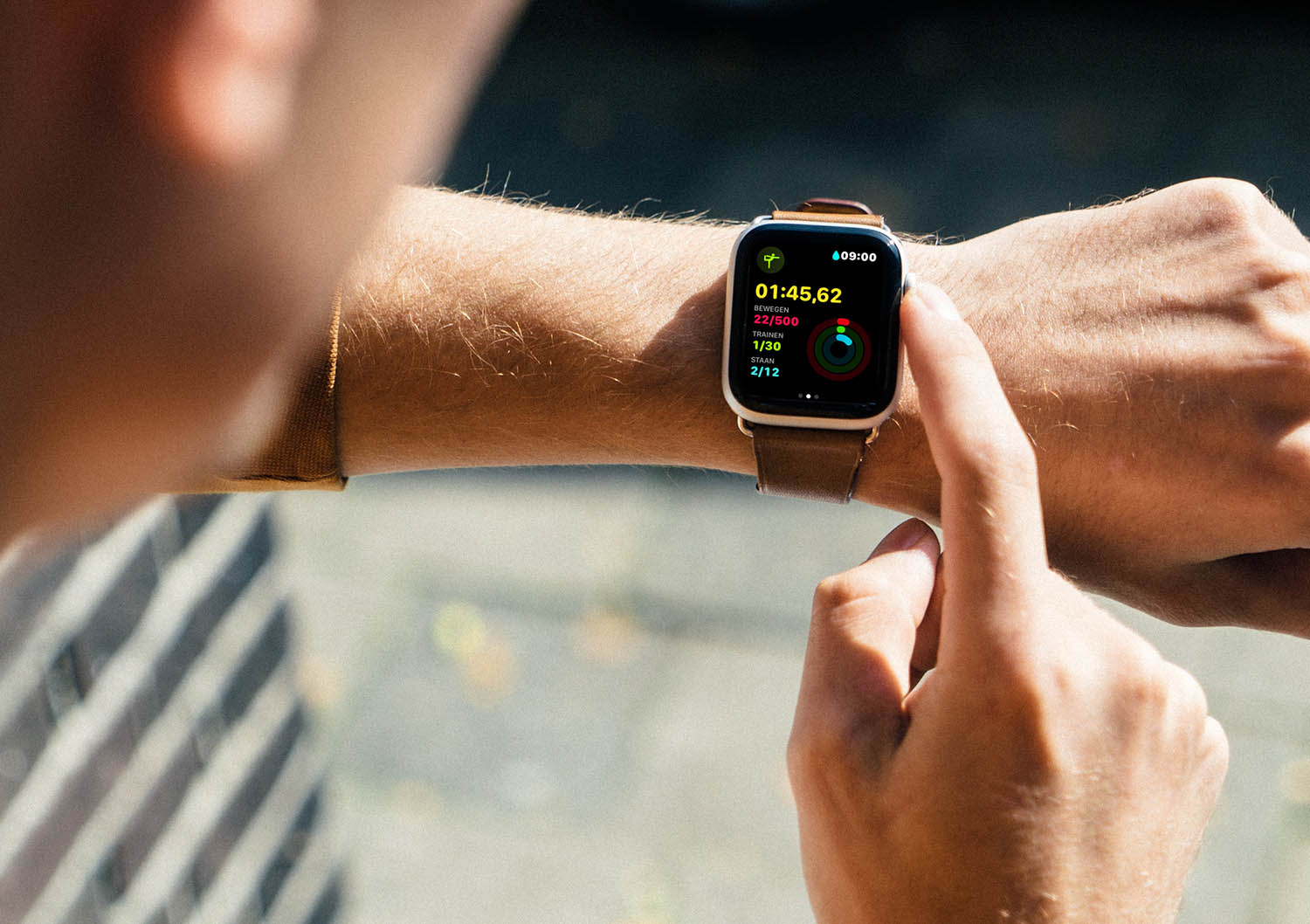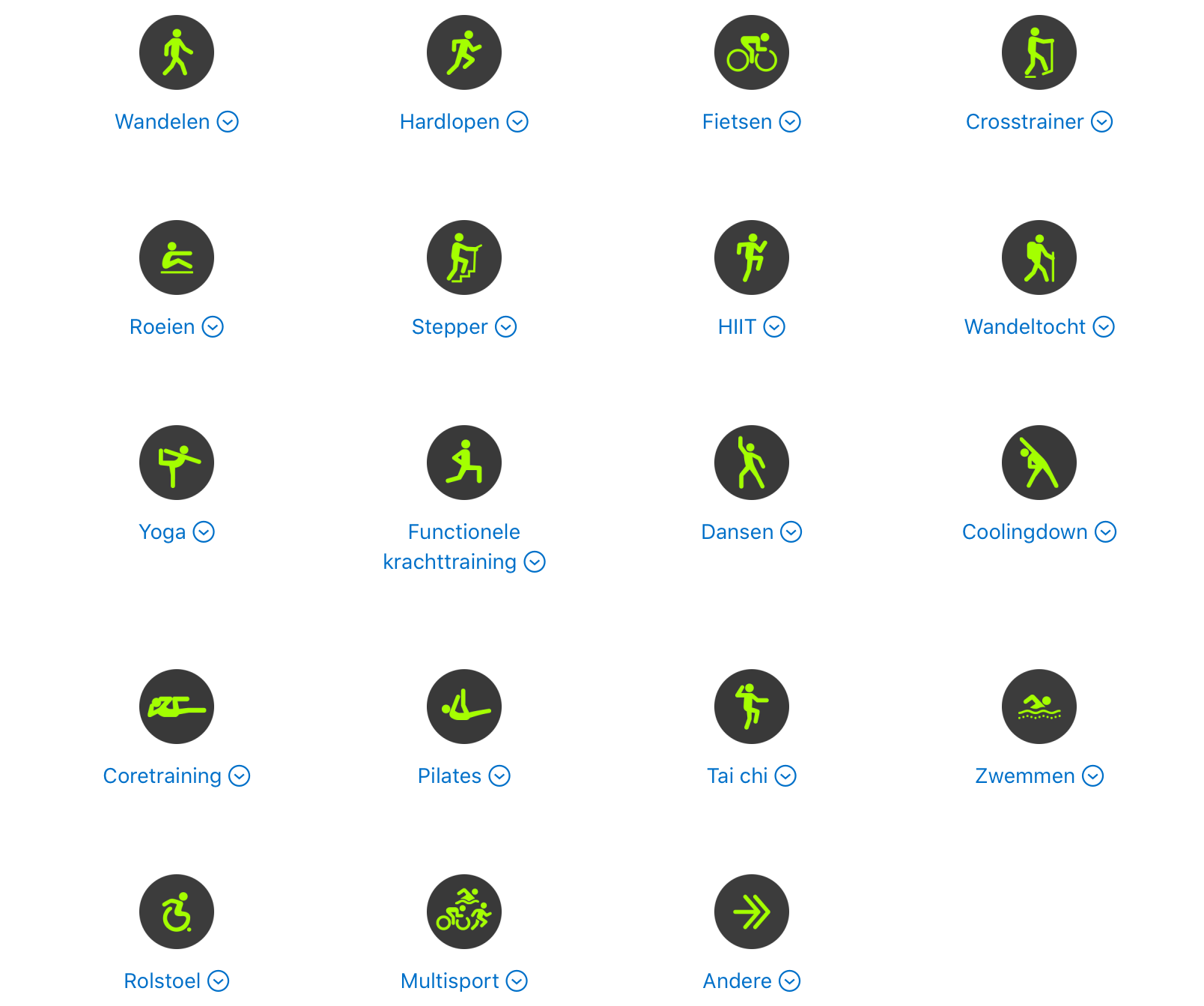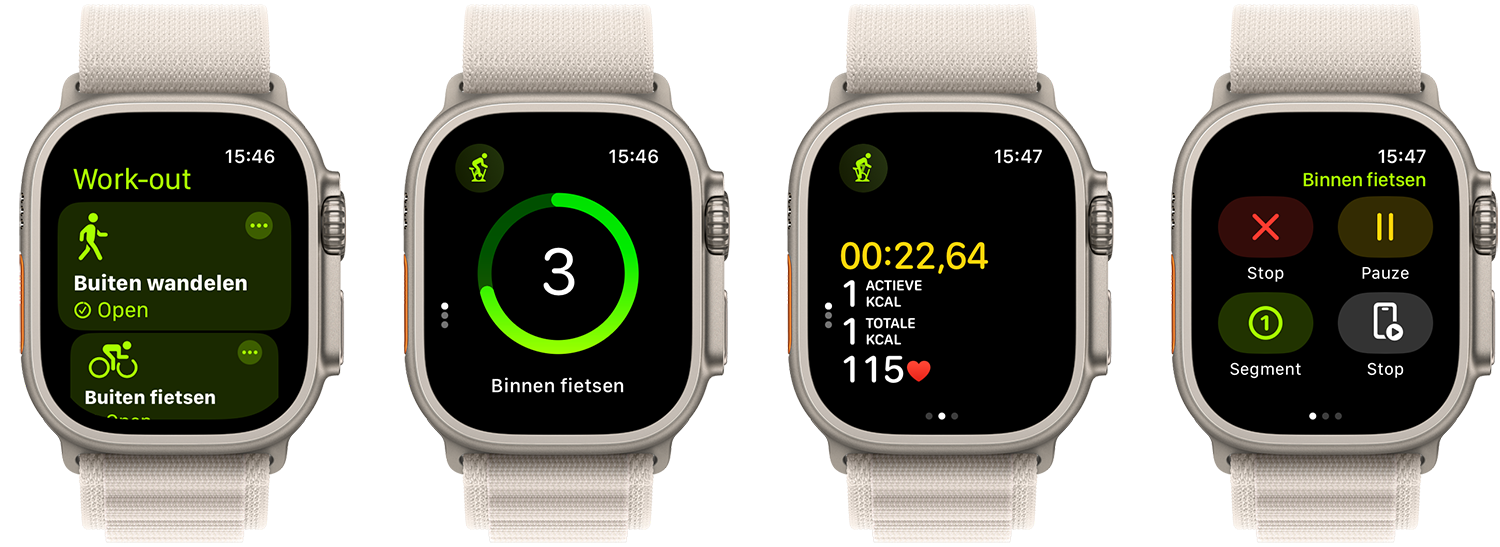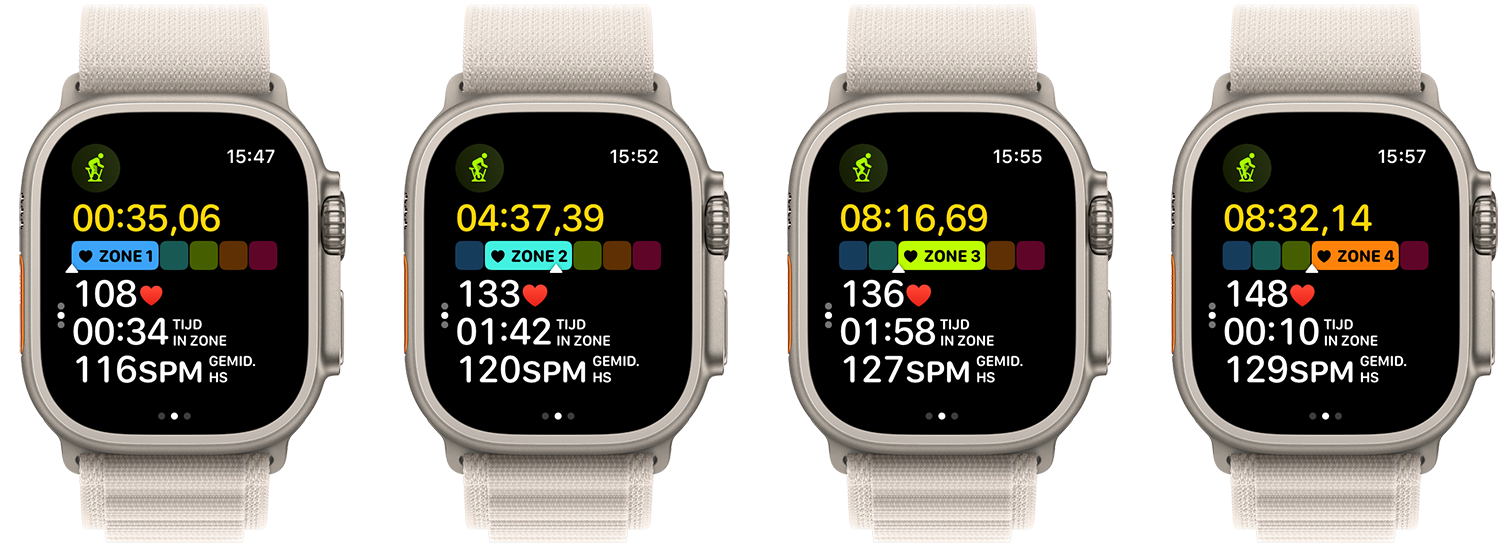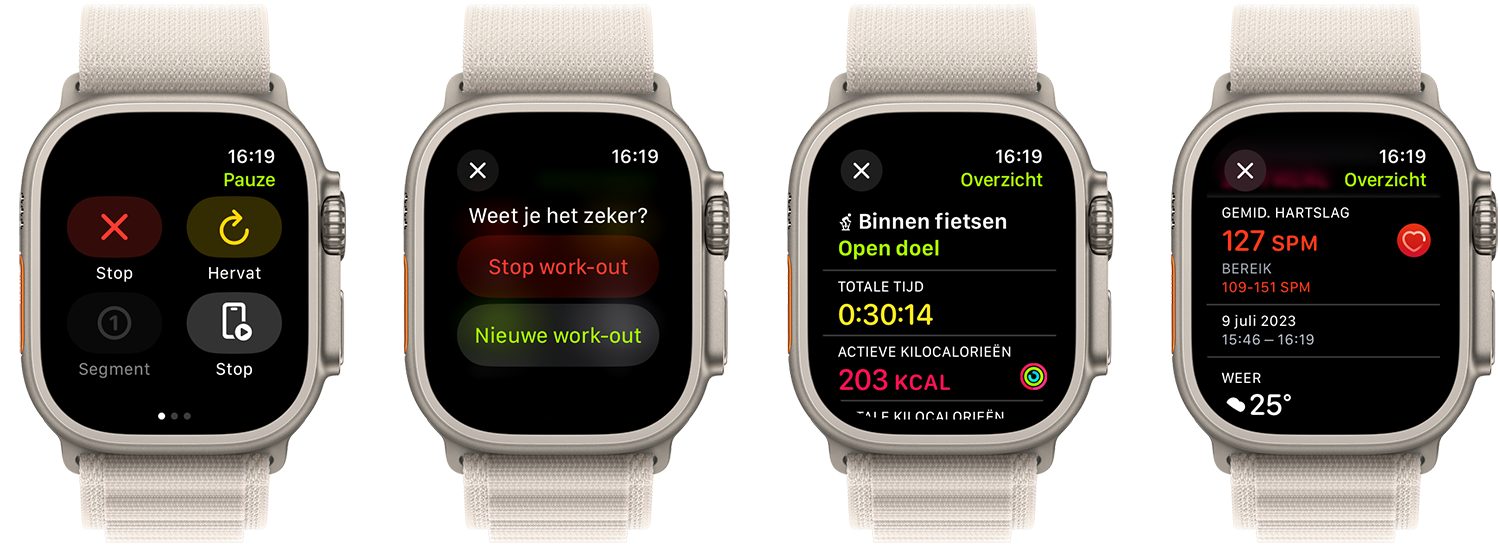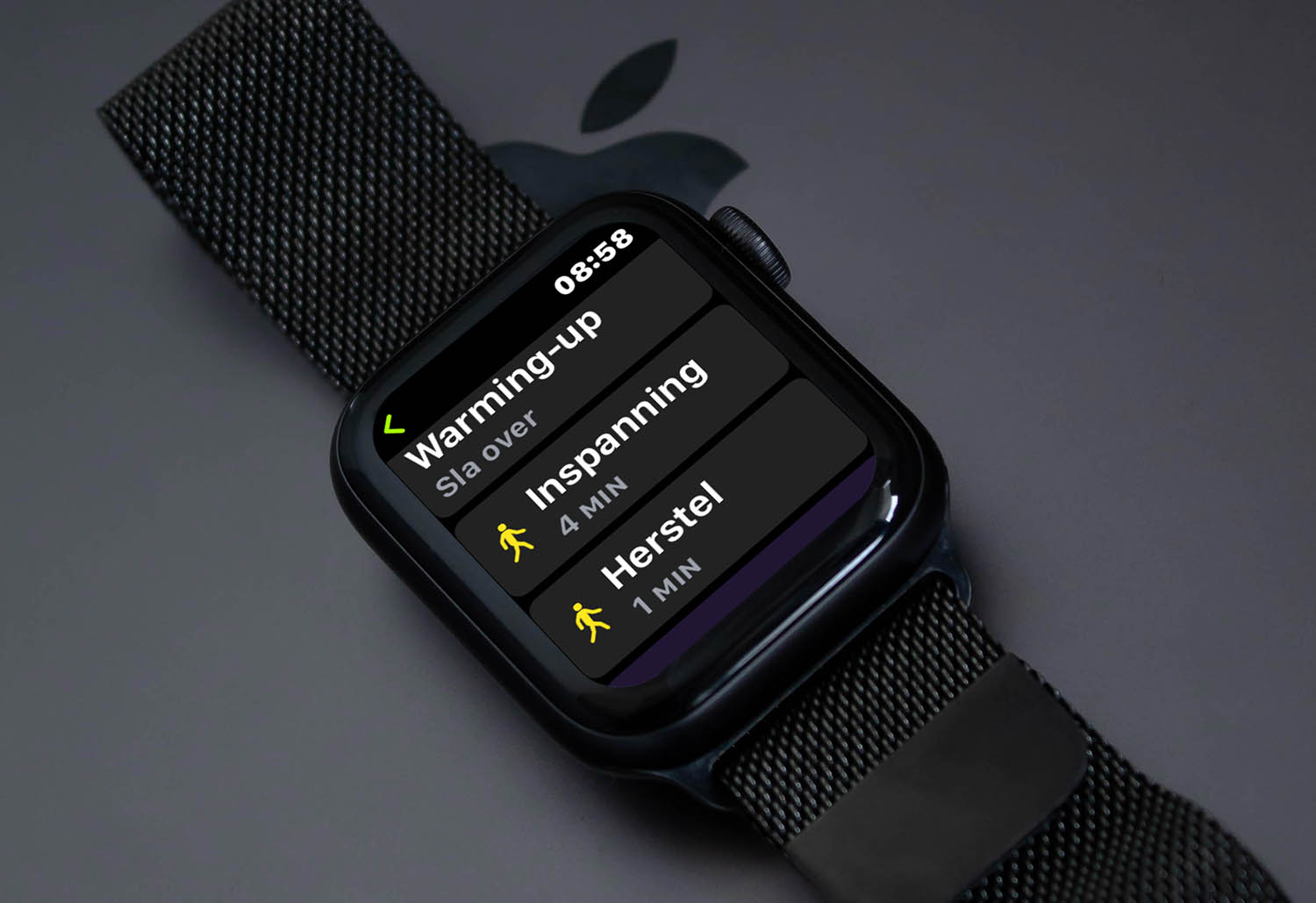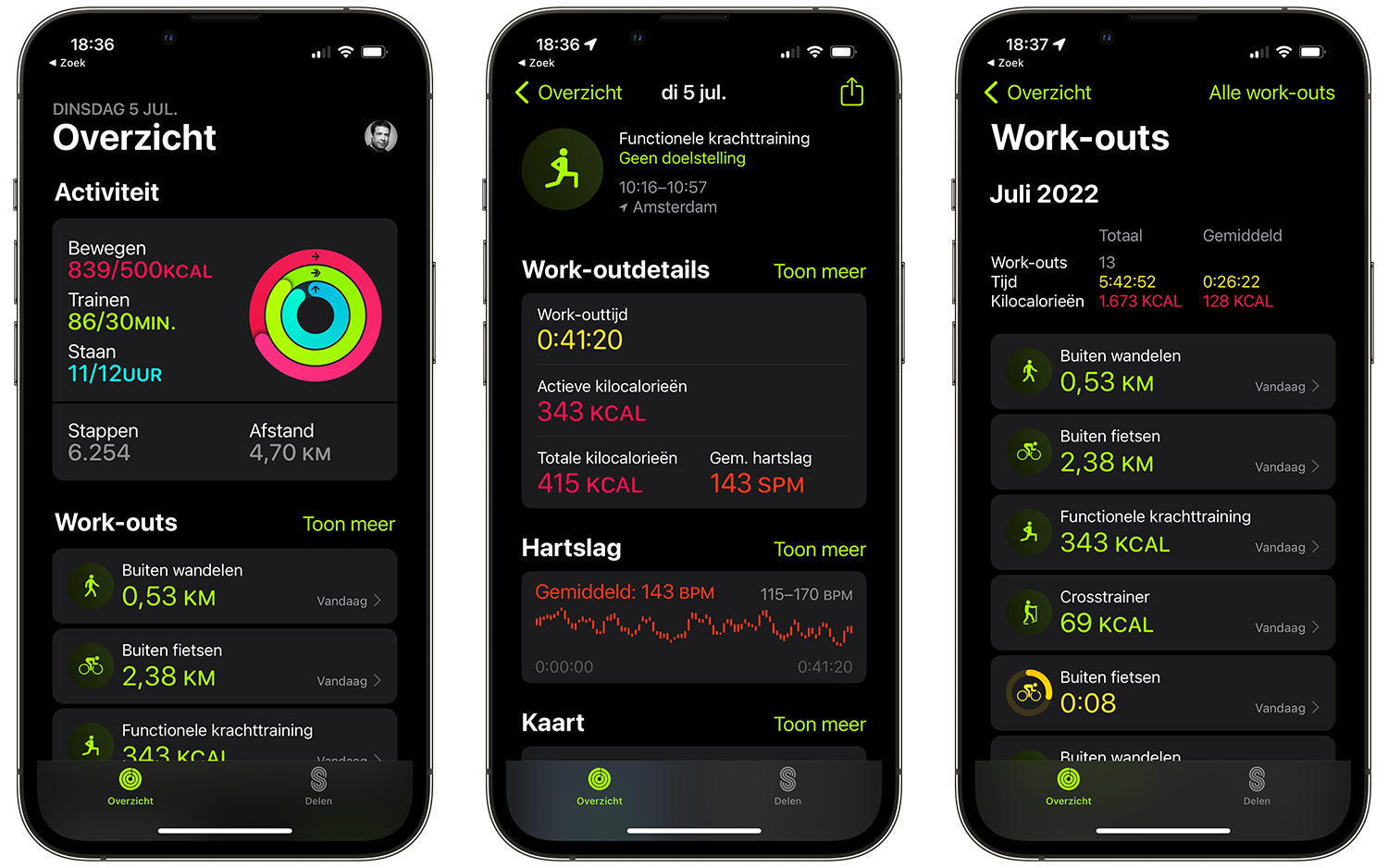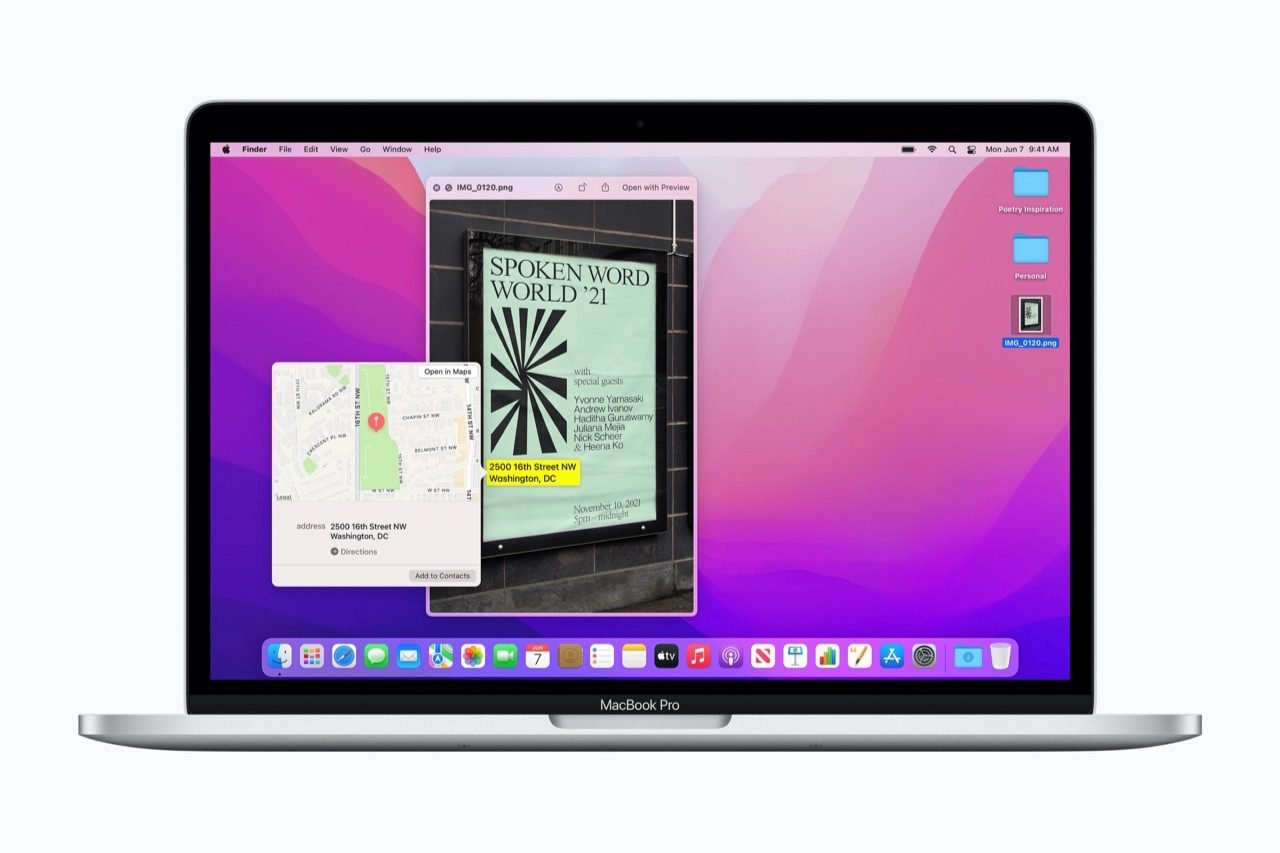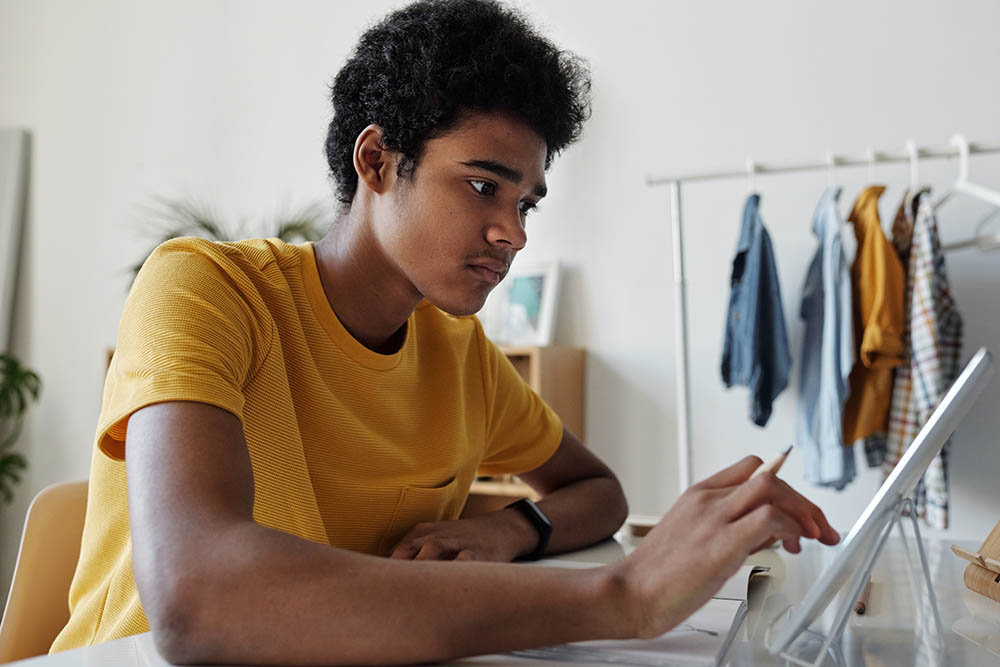Alles over de Workout-app op de Apple Watch
Met de Apple Watch kun je workouts vastleggen, zodat je achteraf kunt zien welke trainingen je hebt gedaan. Je kunt eenvoudig een workout starten, tijdens het sporten kijken hoe je prestaties zijn en na afloop de vastgelegde gegevens analyseren. De Workout-app op de Apple Watch is dan ook bij uitstek geschikt als jouw digitale sportmaat.
Workout starten
Zodra je wilt gaan sporten en de prestaties wilt vastleggen, start je een workout op de Apple Watch. Dat kan op meerdere manieren: meestal zul je handmatig de workout starten door op het scherm te tikken of door tegen Siri te zeggen dat je een bepaalde workout wilt starten (“Start workout buiten wandelen”). Je kunt kiezen uit heel wat sporten:
Mocht je vergeten zijn een workout te starten, dan kan de Apple Watch automatisch workouts herkennen en je eraan herinneren dat je bezig bent met een workout. Dit gebeurt na ongeveer tien minuten intensieve inspanning. Je krijgt dan een melding of je de workout wilt vastleggen. Vergeet je de workout te stoppen, dan krijg je ook hiervan na verloop van tijd een herinnering. Dit werkt alleen bij bepaalde sporten zoals hardlopen, wandelen en buiten fietsen.
Een andere manier om een workout te starten is via Fitness+. Als je een trainingsvideo gaat bekijken, zal de Apple Watch automatisch een workout starten.
Workout starten in de Workout-app
Handmatig een workout starten kan natuurlijk ook. Voordat je jezelf in het zweet werkt is het verstandig om de juiste workout te kiezen:
- Open de Workout-app op je Apple Watch. Deze is te herkennen aan het lichtgroene icoon met rennend mannetje.
- Blader naar de gewenste sport.
- Heb je de gewenste workout gevonden? Dan kun je twee dingen doen: tik op de workout om meteen te beginnen of tik op de drie puntjes om een specifiek doel in te stellen, bijvoorbeeld Tijd of Afstand.
- Kies Open als je geen doel wilt instellen, maar gewoon je prestaties wilt meten.
- De tekst Klaar verschijnt om je voor te bereiden en je ziet de Apple Watch aftellen naar 3-2-1.
- Je kunt nu beginnen met sporten.
Heb je gekozen voor een Open, dan kun je zo lang sporten als je zelf wilt en je krijgt geen waarschuwingen als je op de helft bent (omdat je immers geen doel hebt ingesteld).
Staat jouw sport er niet bij, blader dan omlaag en kies Voeg work-out toe. Je kunt ook achteraf aangeven om welk type sport het ging door te kiezen voor workout-type ‘Andere’.
Hoe je inspanning wordt gemeten is afhankelijk van het type workout. Zo wordt bij sommige workouts (hardlopen, fietsen) wel de afgelegde afstand gemeten en bij andere niet (yoga, dansen).
Workout-app tijdens het sporten
Tijdens het sporten krijg je de belangrijkste data te zien, zodat je weet hoe je presteert. Zo zie je meestal de verstreken tijd, afgelegde afstand en actuele hartslag. Tijdens het hardlopen zie je ook het tempo, je hartslagzone en andere info. Je kunt aan de Digital Crown draaien om meer informatie te zien.
Niet tevreden over de weergave tijdens het sporten? Als je bepaalde metingen altijd in beeld wilt hebben, dan kun je de weergave van workout-data aanpassen op de Apple Watch. Je krijgt dan precies de workout-weergave die je het handigst vindt.
Heb je een horloge met ingebouwde GPS (vanaf de Apple Watch Series 2) dan kun je gedetailleerde metingen vastleggen zonder je iPhone mee te nemen. Vanaf de Apple Watch Series 3 kun je bovendien hoogteverschillen registreren tijdens het sporten, omdat deze een ingebouwde barometer bevat.
Workout-app pauzeren en stoppen
Zit je veter los en wil je niet je persoonlijke record om zeep helpen? Of ben je helemaal klaar met sporten? Dan kun je de workout pauzeren of stoppen. Dit doe je door opzij te vegen en Pauze of Stop te kiezen. Is de workout gestopt, dan krijg je een overzicht van je prestatie met aanvullende stats.
Pauzeren kan ook door de Digital Crown en de zijknop tegelijk in te drukken. Het pauzeren van de workout werkt dus hetzelfde als het maken van een screenshot op de Apple Watch. Druk op Hervat of maak nogmaals een screenshot om de training weer te hervatten.
Veeg je op het workout-scherm de andere kant op, dan verschijnt het scherm voor muziek afspelen.
Workout-app na het sporten
Vroeg of laat komt er een einde aan je fietstocht of hardloopsessie. Veeg opzij en kies Stop om de workout te beëindigen. Hierna krijg je direct de resultaten op je scherm te zien. Door je vinger of de Digital Crown te gebruiken kun je door de gegevens scrollen.
Al je workoutgegevens worden opgeslagen in de Activiteit-app op je Apple Watch, de Conditie-app op de iPhone én de Gezondheid-app op de iPhone, mits je hier toestemming voor hebt gegeven.
Workout-scherm blokkeren tijdens het sporten
Doe je een sport waarbij je gaat zweten, nat wordt of gemakkelijk het scherm aanraakt? Dan kun je het scherm van de Apple Watch tijdens het sporten ook blokkeren, zodat je niet per ongeluk functies op het scherm aantikt. Het blokkeren van het scherm gebeurt automatisch tijdens het doen van een zwem-workout, maar bij andere activiteiten zul je het handmatig moeten activeren. Zo werkt het:
- Start de Workout, zoals gebruikelijk.
- Veeg zijwaarts op het scherm en tik op de Vergrendel-knop (te herkennen aan de blauwgroene druppel).
- Ga verder met sporten.
- Wil je het scherm bedienen, dan moet je het scherm eerst ontgrendelen. Dit gaat op twee manieren: in watchOS 9 en nieuwer houd je de Digital Crown even ingedrukt. In eerdere watchOS-versies draai je aan de Digital Crown.
- Je hoort een aantal piepjes en eventueel vocht wordt uit de speaker getrild.
Workout op maat maken
Sinds watchOS 9 kun je een workout op maat samenstellen, bijvoorbeeld een intervaltraining met afwisselend hardlopen en wandelen. Dit is ook ideaal als je een HIIT-training wilt doen, waarbij intensieve inspanning wordt afgewisseld door herstel. Het maken van een aangepaste workout is gemakkelijk te doen op de Apple Watch. Hiervoor tik je bij het starten van de workout op de drie puntjes om zelf een workout samen te stellen. Je kunt de workout een zelfgekozen naam geven, zodat je deze op een later moment weer gemakkelijk kunt starten.
Workouts bekijken op de iPhone
Na het sporten kun je alle workouts bekijken op de iPhone. Je moet hiervoor in de Conditie-app zijn. Eventueel fout geregistreerde workouts kun je met een veegbeweging verwijderen uit de workout-historie.
Tik op een van de workouts en je krijgt alle nadere details te zien zoals afgelegde afstand, gemiddelde hartslag en verloop van je hartslag. Ook zie je het tempo, hoeveelheid calorieën en meer. Bij workouts buitenshuis krijg je een kaartje te zien van de afgelegde route.
Uitdagingen op de Apple Watch
Om je te motiveren heeft Apple meerdere uitdagingen bedacht. Je kunt meedoen aan de persoonlijke uitdaging die elke maand verschillend is. Of je kunt andere uitdagen om een week lang zoveel mogelijk te sporten.
- Verdien medailles met workouts op de Apple Watch
- Doe mee aan Apple Watch-uitdagingen
- Zo werken de persoonlijke uitdagingen op de Apple Watch
- Race tegen jezelf: zo verbeter je een persoonlijk record met de Apple Watch
- Wedstrijden in de Activiteit-app: zo daag je vrienden uit op de Apple Watch
Apple heeft een video gemaakt met uitleg hoe je een uitdaging start met vrienden:
Meer tips over de Workout-app
We hebben nog meer tips om het maximale uit de Workout-app op je Apple Watch te halen:
- Laat Siri je workout-prestaties voorlezen op je Apple Watch
- Zo werken de workout-herinneringen op de Apple Watch
- Zo kun je meerdere Apple Watch workouts combineren
- Zo kun je een Apple Watch-workout opsplitsen in segmenten en rondetijden
- Apple Watch meet je sportactiviteiten niet goed? Kalibreren helpt
- Zo kun je handmatig een Apple Watch-workout toevoegen
- Workout-herinneringen op de Apple Watch
Taalfout gezien of andere suggestie hoe we dit artikel kunnen verbeteren? Laat het ons weten!
Workout
Lees alles over sporten met je Apple Watch, workouts vastleggen en Apple's eigen Workout-app, zoals het combineren van meerdere workouts en het achteraf handmatig invoeren van een workout. Met de Workout-app doe je allerlei soorten trainingen. De Workout-app is min of meer gekoppeld aan de Activiteit-app, waarmee je je drie gekleurde Apple Watch-ringen volmaakt. Alle sportactiviteiten die je met de Workout-app vastlegt, tellen mee voor je Apple Watch-ringen.

- Workout-app op de Apple Watch
- Workout handmatig invoeren
- Workout-herinneringen
- Meerdere workouts combineren
- Stroombesparing tijdens workouts
- Workout opsplitsen in segmenten
- Workout-data aanpassen
- Meer sporten met de Apple Watch
- Apple Watch legt workouts niet goed vast? Dit helpt
- Aangepaste workout en intervaltraining maken
- Nauwkeurige start voor workouts
- Alles over de Activiteit-app op de Apple Watch